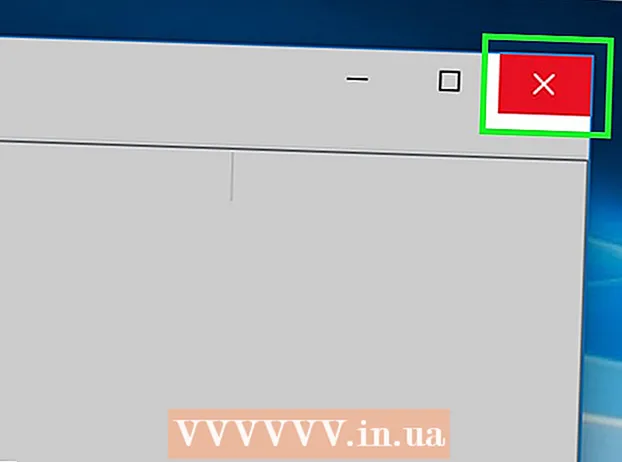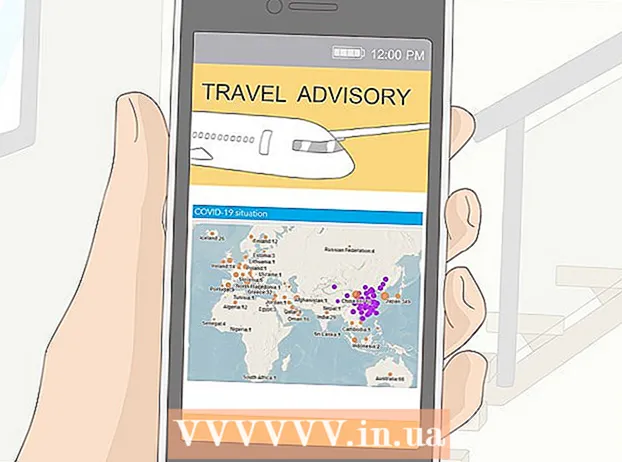Autor:
Roger Morrison
Datum Stvaranja:
1 Rujan 2021
Datum Ažuriranja:
1 Srpanj 2024

Sadržaj
U ovom ćemo vas članku naučiti kako na računalo preuzeti arhivsku datoteku sa svim podacima na Gmailu. Nažalost, nije moguće sigurnosno kopirati vaš Gmail račun iz mobilne aplikacije.
Kročiti
 Otvori svoj Stranica Google računa. Ovdje su pohranjene sve postavke i podaci vašeg Google računa.
Otvori svoj Stranica Google računa. Ovdje su pohranjene sve postavke i podaci vašeg Google računa. - Ako niste prijavljeni na svoj Google račun, kliknite Prijavite se u gornjem desnom kutu prozora. Unesite svoju adresu e-pošte i lozinku i kliknite na Prijavite se.
 Kliknite Osobni podaci i privatnost. To možete pronaći na sredini stranice.
Kliknite Osobni podaci i privatnost. To možete pronaći na sredini stranice.  Kliknite Upravljanje sadržajem. Ovu opciju možete vidjeti pod naslovom "Osobni podaci i privatnost" krajnje lijevo od prozora.
Kliknite Upravljanje sadržajem. Ovu opciju možete vidjeti pod naslovom "Osobni podaci i privatnost" krajnje lijevo od prozora.  Kliknite Stvori arhivu. To se nalazi na dnu odjeljka "Preuzimanje podataka" u desnom dijelu stranice.
Kliknite Stvori arhivu. To se nalazi na dnu odjeljka "Preuzimanje podataka" u desnom dijelu stranice.  Odaberite dijelove svog Google računa za koje želite napraviti sigurnosnu kopiju. Zadana postavka je da je sve odabrano.
Odaberite dijelove svog Google računa za koje želite napraviti sigurnosnu kopiju. Zadana postavka je da je sve odabrano. - Provjerite je li omogućen gumb s desne strane "Mail", čak i ako ne želite sve preuzeti.
- Vidjet ćete strelicu prema dolje zdesna od "Sve e-adrese" - klik na ovo omogućit će vam da odaberete između preuzimanja svih e-adresa ili odabira određenih oznaka koje će preuzimati samo e-adrese s odgovarajućim oznakama.
 Kliknite Dalje. Ovaj se gumb nalazi na dnu zaslona.
Kliknite Dalje. Ovaj se gumb nalazi na dnu zaslona.  Pobrinite se da.zip "je odabran. Ovu opciju možete pronaći pod naslovom "Vrsta datoteke" na vrhu stranice.
Pobrinite se da.zip "je odabran. Ovu opciju možete pronaći pod naslovom "Vrsta datoteke" na vrhu stranice. - ZIP datoteke možete otvoriti na gotovo bilo kojem računalu klikom na njih. Ova vrsta datoteke također zauzima manje prostora od ostalih opcija u izborniku "Vrsta datoteke".
 Kliknite okvir pod naslovom "Veličina arhive (maks.)". Otvorit će se padajući izbornik s različitim maksimalnim veličinama preuzimanja.
Kliknite okvir pod naslovom "Veličina arhive (maks.)". Otvorit će se padajući izbornik s različitim maksimalnim veličinama preuzimanja. - 1 GB
- 2 GB
- 4 GB
- 10 GB
- 50 GB
 Kliknite veličinu za preuzimanje. Ako je ukupan iznos veći od ovdje odabrane veličine, automatski će se stvoriti više datoteka.
Kliknite veličinu za preuzimanje. Ako je ukupan iznos veći od ovdje odabrane veličine, automatski će se stvoriti više datoteka. - Na primjer, ako odaberete "4 GB" kada datoteka ukupno ima 6 GB, preuzet će se dvije datoteke: jedna datoteka od 4 GB i jedna datoteka od 2 GB.
 Kliknite okvir pod naslovom "Način isporuke". Evo nekoliko opcija koje vam omogućuju da odredite kako želite primiti datoteku sigurnosne kopije:
Kliknite okvir pod naslovom "Način isporuke". Evo nekoliko opcija koje vam omogućuju da odredite kako želite primiti datoteku sigurnosne kopije: - Pošaljite vezu za preuzimanje putem e-pošte - Ovo će vam poslati vezu na vašu trenutnu Gmail adresu za preuzimanje datoteke. Ako kliknete na vezu, datoteka će se preuzeti.
- Dodaj na Disk - Datoteka za preuzimanje nalazi se na Google disku. To će potrošiti prostor za pohranu na Google disku.
- Dodaj u Dropbox - Datoteka za preuzimanje stavit će se na povezani Dropbox račun (ako ga imate).
- Dodaj u OneDrive - Datoteka za preuzimanje stavit će se na povezani OneDrive račun (ako ga imate).
 Kliknite način isporuke. Imajte na umu maksimalnu veličinu arhive jer datoteka koju treba preuzeti može biti prevelika za pohranu u oblaku.
Kliknite način isporuke. Imajte na umu maksimalnu veličinu arhive jer datoteka koju treba preuzeti može biti prevelika za pohranu u oblaku.  Kliknite Stvori arhivu. Ako kliknete na ovo, napravit će se sigurnosna kopija vašeg Gmail računa u skladu s odabranim opcijama.
Kliknite Stvori arhivu. Ako kliknete na ovo, napravit će se sigurnosna kopija vašeg Gmail računa u skladu s odabranim opcijama. - Ovisno o količini e-poruka, ovaj postupak može trajati satima (ili čak danima).